9、新建一个图层,同上的方法给左右两侧加上蓝紫色,如下图。
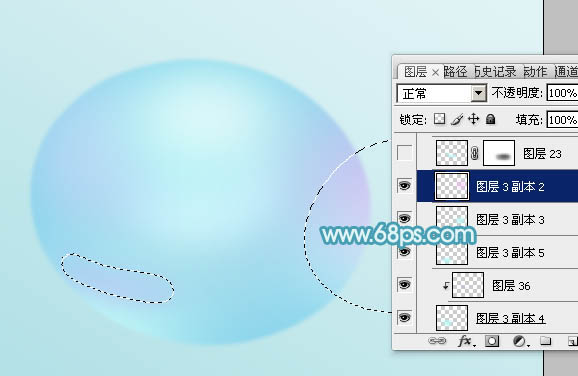
<图12>
10、新建一个图层,用钢笔勾出左下角中间部分的高光选区,羽化10个像素后填充淡青色:#B3FDFE,取消选区后添加图层蒙版,用黑色画笔把右侧过渡擦出来,如下图。

<图13>
11、新建一个图层,用钢笔勾出顶部的暗部选区,羽化20个像素后填充暗青色:#2F8A97,如下图。

<图14>
12、新建一个图层,同上的方法给左下角部分增加一些高光及暗部,效果如图15,16。

<图15>

<图16>
13、新建一个图层,用钢笔勾出下图所示的选区,羽化10个像素后填充白色,如下图。

<图17>
14、新建图层,同上的方法再多增加一些暗部及高光,增加水珠的细节,过程如图18 - 22。

<图18>

<图19>

<图20>

<图21>

<图22>
15、新建图层,同上的方法再渲染一些白色高光,如图23,24。
<图23>

<图24>
16、创建曲线调整图层,把整体稍微压暗一点,参数及效果如下图。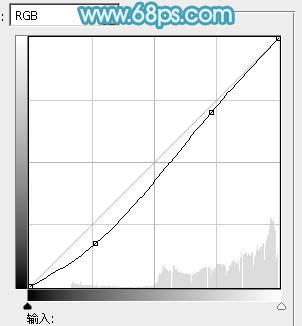
<图25>

<图26>
17、在背景图层上面新建一个图层,用椭圆选框工具拉出下图所示的选区,羽化15个像素后填充暗青色作为投影,如下图。
<图27>
最后调整一下细节,完成最终效果。
<图28>





















